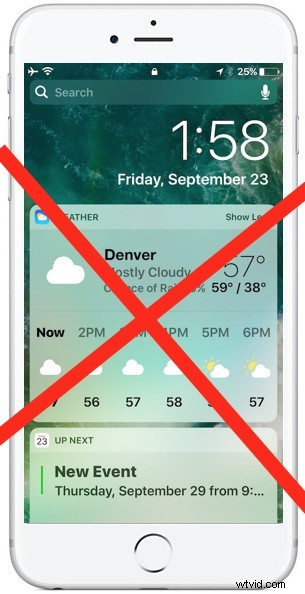
Con le nuove versioni di iOS è arrivata la rimozione di Slide to Unlock, che ora se si ripete il gesto della diapositiva a destra ti porta alla schermata Widget della vista Oggi completa di meteo, eventi del calendario, tabloid e notizie, suggerimenti di app Siri, azioni, mappe e quant'altro widget opzionali che hai abilitato su iPhone o iPad. Questa schermata del widget è accessibile dalla schermata di blocco per impostazione predefinita su qualsiasi dispositivo iOS 10, iOS 11 o successivo.
Ma cosa succede se non si desidera che i widget siano disponibili nella schermata di blocco? Forse preferiresti mantenere una maggiore privacy e non rivelare nulla sul dispositivo stesso per non parlare del calendario o dei suggerimenti o delle notifiche delle app. Per qualsiasi motivo, puoi disabilitare e nascondere completamente la sezione widget della schermata di blocco. Il risultato finale è se scorri dalla schermata di blocco, non succede nulla, perché non c'è nulla su cui scorrere.
Come nascondere widget e notifiche dalla schermata di blocco di iOS 11 e iOS 10
Funziona per disabilitare la visualizzazione Oggi, i widget e la visualizzazione delle notifiche con qualsiasi iPhone o iPad con iOS 10 o versioni successive:
- Apri l'app "Impostazioni" su iPhone o iPad, quindi vai su "Touch ID e passcode"
- Nella sezione "Consenti accesso quando bloccato", sposta gli interruttori accanto a "Vista Oggi" e "Vista Notifiche" in posizione OFF
- Esci dalle Impostazioni e blocca di nuovo il dispositivo, scorrere ora non farà nulla
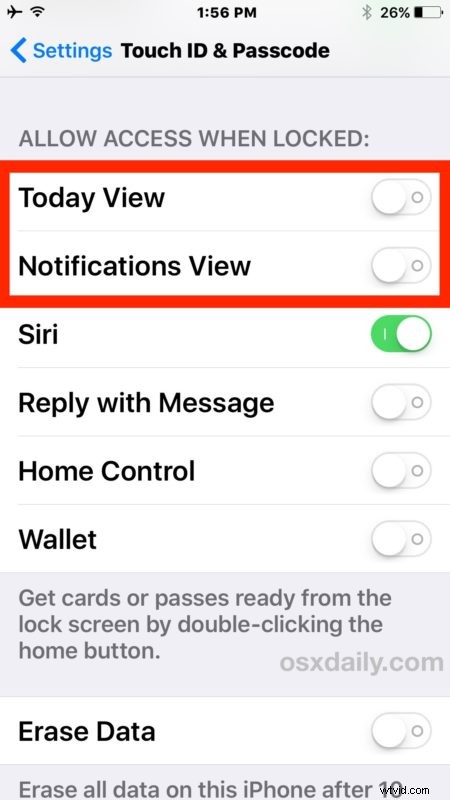
Tieni presente che avrai comunque accesso ai widget, alla vista Oggi e alle notifiche da un iPhone o iPad sbloccato, ma non dalla schermata di blocco.
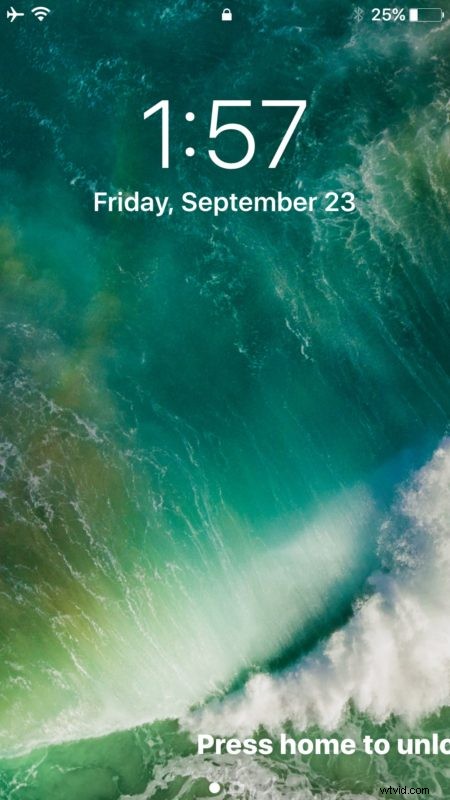
Questa è la differenza fondamentale, modificando queste impostazioni l'unico modo per vedere dettagli e widget aggiuntivi sul dispositivo stesso è autenticarsi con Touch ID o un passcode.
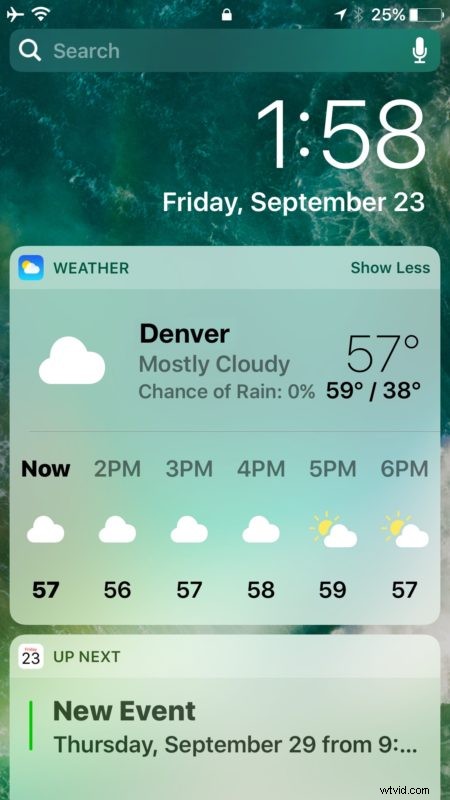
Puoi anche modificare i widget e regolare ciò che viene visualizzato nel widget e nella schermata di oggi, se lo desideri, ad esempio rimuovere le "Notizie" e i titoli dei tabloid dalla schermata Spotlight di iOS, anche se se stai mirando alla privacy disattivare l'accesso alla schermata di blocco in generale è probabilmente più desiderabile che attivare o disattivare sezioni specifiche.
